- Opanuj punktowanie, numerowanie i wielopoziomowanie dzięki precyzyjnie dostrojonym wcięciom.
- Użyj linijki, aby precyzyjnie wyrównać punkty, liczby i tekst.
- Popraw efekt wizualny za pomocą stylów, ikon, elementów SmartArt i animacji.
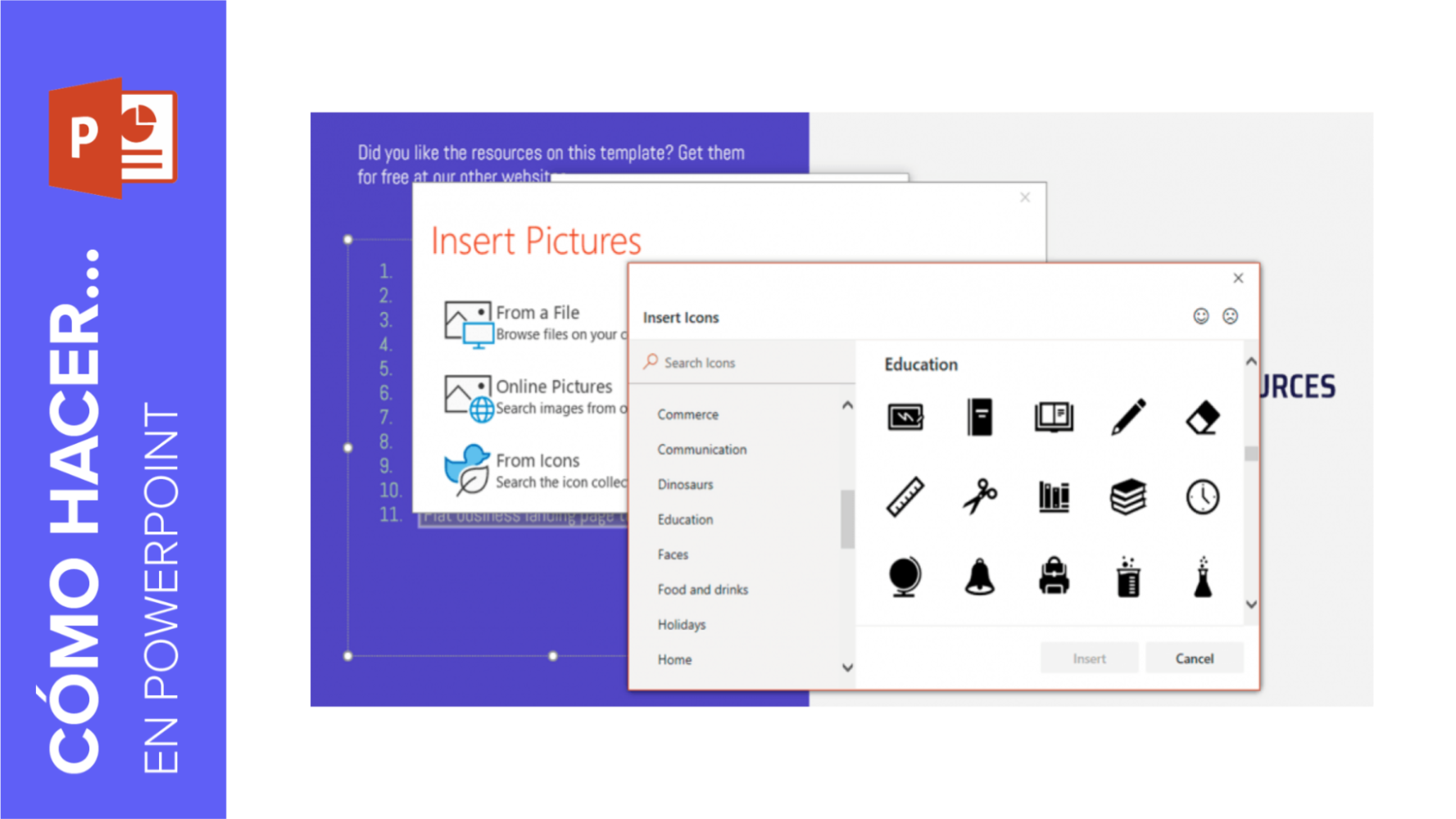
Podczas przygotowywania prezentacji, przekształcenie luźnych akapitów w jasne, uporządkowane punkty stanowi różnicę między gęstym slajdem a slajdem łatwym do zrozumienia na pierwszy rzut oka. W programie PowerPoint tworzenie list wypunktowanych lub numerowanych jest szybkie, a ponadto można dostosować drobne szczegóły, takie jak wcięcia i odstępy między punktorem a tekstem, aby uzyskać profesjonalny efekt. W tym przewodniku krok po kroku pokażemy Ci, jak stworzyć, forma łza i udoskonalić listy aby Twoje pomysły były bardziej czytelne i łatwiejsze do zapamiętania.
Oprócz podstaw nauczę Cię zaawansowanego formatowania, pracy z listami wielopoziomowymi, używania linijki do kontrolowania wyrównania, przekształcania list za pomocą SmartArt i dodawania animacji w celu ujawniania punktów jeden po drugim, bez przytłaczania odbiorców. Omówimy również zasoby edukacyjne, krótkie powiadomienia o ochronie prywatności, które można znaleźć na platformach zewnętrznych i narzędziach IA które pomogą Ci udoskonalić Twój projekt.
Czym jest lista w programie PowerPoint i dlaczego warto jej używać?
Lista w programie PowerPoint grupuje pomysły lub kroki w uporządkowane elementy, wypunktowane lub ponumerowane. Ten format pozwala na szybsze przeglądanie slajdu, ułatwia zapamiętywanie informacji i zapewnia wizualną hierarchię, która ułatwia czytanie. Rezultatem jest jaśniejsza i atrakcyjniejsza komunikacja., coś kluczowego, gdy masz tylko kilka sekund, aby przyciągnąć uwagę.
Dobrze sporządzona lista, oprócz „zwracania uwagi na najważniejsze kwestie”, pomaga ustalić, co jest najważniejsze, a co drugorzędne (dzięki poziomom i podpoziomom), pozwala uniknąć długich akapitów i poprawia tempo prezentacji, jeśli używasz animacji. Struktura listy zapewnia również profesjonalizm i spójność każdemu szablonowi.niezależnie od tego, czy używasz motywu korporacyjnego czy szablonu kreatywnego.
Innymi słowy, skuteczna lista nie tylko komunikuje, ale także porządkuje i podkreśla to, co ważne. Ta równowaga między zwięzłością a naciskiem jest tym, co sprawia, że zwykły slajd staje się niezapomniany..
Twórz listy numerowane lub wypunktowane w locie
Jeśli piszesz i chcesz rozpocząć listę numerowaną bez dotykania myszy, oto prosty trik: wpisz 1, a następnie kropkę (1.) i naciśnij spację. Program PowerPoint wykryje ten wzór i automatycznie rozpocznie listę. Po wpisaniu pierwszego elementu naciśnij Enter, a następna liczba pojawi się sama., gotowy na następny punkt.
Wolisz zrobić to ze wstążki? Wystarczy zaznaczyć pole tekstowe i kliknąć „Numerowanie” na karcie Narzędzia główne. Spowoduje to zmianę pierwszego akapitu na element 1 i możesz kontynuować. Ta metoda świetnie sprawdza się, jeśli masz już tekst i chcesz go szybko przekonwertować. lista numerowana.
W przypadku list wypunktowanych proces jest równie prosty: aktywuj opcję „Punkty” na karcie Narzędzia główne i wpisz swoją treść. Za każdym razem, gdy naciśniesz Enter, automatycznie zostanie dodany kolejny punkt. Jeśli wpiszesz standardowy symbol zastępczy, program PowerPoint domyślnie zastosuje punktory do każdego akapitu., więc prawdopodobnie już pracujesz z listą, nie zdając sobie z tego sprawy.
Przydatna wskazówka: w zależności od aplikacji lub platformy pakietu Office styl numeracji może się nieznacznie różnić (na przykład cyfry lub litery mogą być naprzemiennie używane na różnych poziomach). Normalne jest zauważenie małych różnic między mobilne i weboweale podstawowa mechanika jest taka sama.
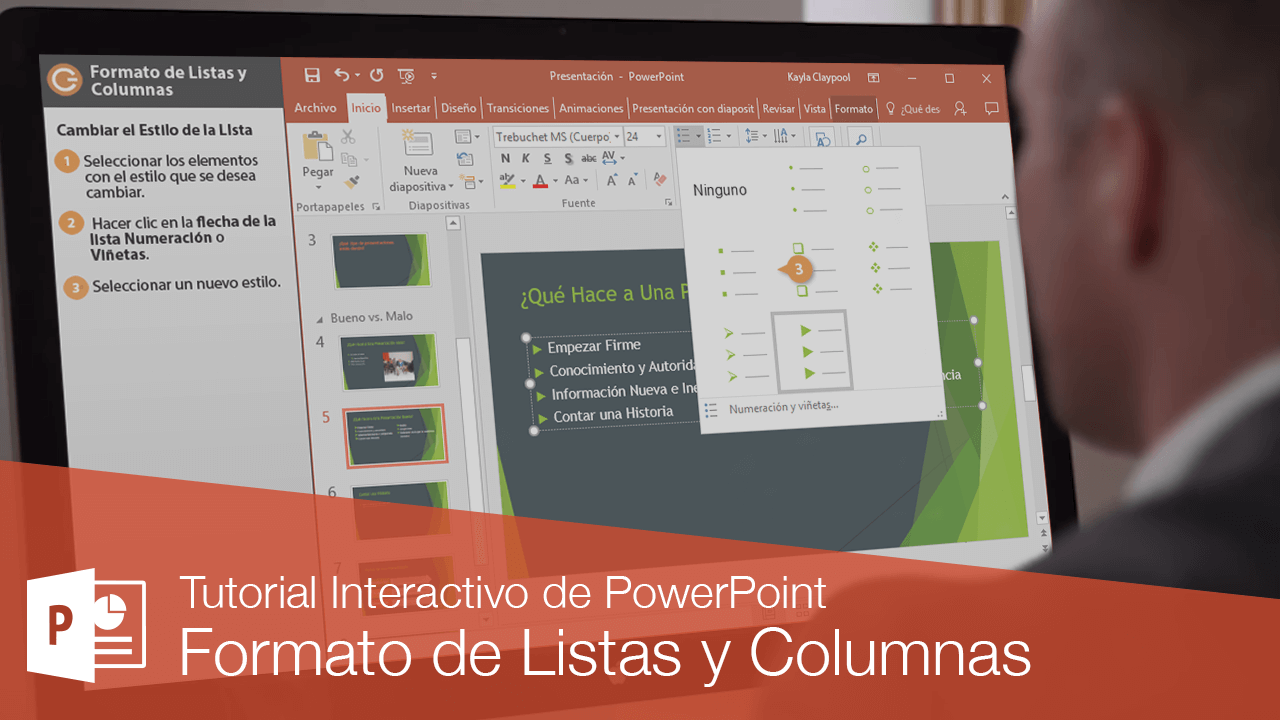
Konwertuj istniejący tekst na listę
Jeśli napisałeś już blok tekstu i chcesz przekształcić go w listę, nie przejmuj się: zaznacz interesujący Cię tekst i kliknij „Punkty” lub „Numerowanie”. Jednym kliknięciem przekształcisz luźne akapity w uporządkowane punkty., idealny do poprawy czytelności.
Aby przełączyć się z punktów na numery (lub odwrotnie), kliknij ponownie przeciwny przycisk na karcie Narzędzia główne. Wymiana ta jest natychmiastowa i nie powoduje zmiany treści., dzięki czemu możesz sprawdzić, która opcja najlepiej pasuje do Twojego slajdu.
Listy i konspekty wielopoziomowe: jak tworzyć podelementy
Lista wielopoziomowa pozwala podzielić główne idee na podelementy, tworząc użyteczną hierarchię w przypadku niuansów lub szczegółów. Aby utworzyć podpoziom, umieść kursor na elemencie i naciśnij klawisz Tab. Spowoduje to wcięcie elementu w prawo i utworzenie niższego poziomu. Jeśli przekroczysz ten poziom, użyj kombinacji klawiszy Shift+Tab, aby powrócić na wyższy poziom..
Na wstążce znajduje się również kontrolka „Zwiększ wcięcie”, która działa dokładnie tak samo jak Tab. „Zmniejsz wcięcie” przenosi Cię do poprzedniego poziomu. System ten doskonale nadaje się do tworzenia konspektów, podsumowań i procesów wielowarstwowych. gdzie wygodnie jest odróżnić rzecz główną od dodatkowej.
Należy pamiętać, że w zależności od zastosowanego stylu, zmiana poziomów może zmienić wygląd: na pierwszym poziomie będzie liczba, na drugim litera, a na trzecim punktor. Takie zachowanie jest normalne i pomaga wizualnie odróżnić poszczególne głębokości..
Formatowanie punktów i numerów: style i opcje
Domyślny styl jest w porządku, ale zazwyczaj lepiej jest dopasować go do tonu prezentacji. Wybierz listę i rozwiń strzałkę obok „Punkty” lub „Numerowanie”, aby zobaczyć więcej opcji. Możesz tam wybrać różne punkty, zmienić rodzaj numeracji lub zastosować style zgodne z Twoim motywem..
Jeśli chcesz pójść o krok dalej, spersonalizuj punktor: zmień jego rozmiar, kolor, a nawet zastąp go symbolem lub ikoną. Takie dostosowanie jest możliwe dzięki zaawansowanym opcjom punktowania i numerowania.i daje Ci możliwość zintegrowania listy z styl globalny swojej prezentacji.
- Kule: idealny do wypisywania niesekwencyjnych pomysłów lub powiązanych ze sobą koncepcji.
- Numeracja: idealny dla procesów, kroków i priorytetów, w których kolejność ma znaczenie.
- Style alternatywne: litery, cyfry rzymskie lub symbole, przydatne dla określonych poziomów lub formatów.
Dostosuj wcięcia i odstępy między punktorem a tekstem za pomocą linijki
Jeśli zauważysz, że tekst znajduje się zbyt blisko (lub zbyt daleko) punktu, możesz dostosować odległość za pomocą linijki. Najpierw upewnij się, że linijka jest widoczna: przejdź do karty Widok w grupie Wyświetlanie i wybierz opcję Linijka. Po aktywacji linijki zobaczysz trzy znaczniki kontrolujące wcięcie.
Oto trzy znaczniki, które pojawić się w regule gdy znajdujesz się w polu tekstowym z listą lub akapitem:
- Wcięcie pierwszego wiersza: Definiuje położenie znaku numeracji lub punktora. Jeśli akapit nie zawiera punktorów, oznacza miejsce, w którym zaczyna się pierwszy wiersz tekstu.
- Wcięcie z lewej strony: Przesuwa jednocześnie wcięcie pierwszego wiersza i wcięcie wiszące, zachowując ich względne odstępy. Jest to przydatne do przesuwania całego akapitu bez naruszania jego struktury.
- Sangria francuska: Ustawia miejsce, w którym wiersze tekstu zaczynają się od drugiego wiersza. Na listach określa wyrównanie tekstu względem punktora lub numeru.
Aby zmienić odstęp między punktem lub numerem a tekstem, umieść kursor na początku wiersza, który chcesz dostosować, i przeciągnij wcięcie wiszące na linijce, aż znajdziesz odpowiednie odstęp. Dzięki temu precyzyjnemu dostrojeniu można uniknąć niewygodnych przeskoków i poprawić wyrównanie w przypadku przepełnienia linii..
Jeśli chcesz zmienić położenie punktu lub samego numeru, przesuń wcięcie pierwszego wiersza. A jeśli chcesz przesunąć cały blok bez utraty równowagi między znacznikami, przeciągnij wcięcie z lewej strony. Dzięki tym trzem elementom sterującym masz pełną kontrolę nad wyrównaniem..
Kontynuuj numerację i różnice między aplikacjami pakietu Office
Może się zdarzyć, że lista numerowana ma przerwę w środku i chcesz ją kontynuować dalej, używając poprawnego numeru. W dokumentach słowo, po prostu wpisz numer, który chcesz kontynuować lub naciśnij „Numerowanie”, aby system rozpoznał sekwencję. Jeśli zajdzie taka potrzeba, możesz ręcznie zmienić numer startowy..
W programie PowerPoint zachowanie jest bardzo podobne, choć styl (litery, cyfry, punktory) może się różnić w zależności od tematu lub poziomu listy. Ważne jest to, że zawsze możesz wymusić liczbę boot i rodzaj numeracji z opcji, zgodnie z projektem slajdu.
Praktyczne wskazówki projektowe: przejrzystość, przestrzeń i rytm
Lista działa, jeśli jest czytelna i przejrzysta. Unikaj długich zdań: zwięzłe myśli, po jednej w wierszu, są lepsze. Pozwól projektowi oddychać, pozostawiając dużo białej przestrzeni i dostosuj odstępy między wierszami, jeśli zauważysz, że punkty są ściśnięte.
Staraj się zachować spójność między poziomami (rozmiary, kolory i typy punktów), aby hierarchia wizualna była przejrzysta. Jeśli mieszamy style bez kryteriów, oko traci przewodnik. a publiczność się rozłącza.
Podczas prezentacji warto ujawniać punkty pojedynczo. Używaj dyskretnych animacji wejścia, takich jak „Rozjaśnianie” lub „Zanikanie”. Unikaj jaskrawych efektów, które odwracają uwagę od treści; tutaj mniej znaczy więcej.
Od tekstu do grafiki: SmartArt, ikony i symbole
Jeśli chcesz podnieść poprzeczkę wizualnie, przekształć swoje listy w diagramy za pomocą SmartArt, na przykład w oś czasuW obszarze Wstaw > SmartArt znajdziesz grafiki procesowe, hierarchie i relacje, które zamieniają punkty tekstowe w struktury wizualne. Wybierz grafikę, która najlepiej oddaje Twoją wiadomość (proces dla kroków, hierarchia dla poziomów, itd.).
Innym pomysłem jest zastąpienie klasycznego punktu symbolem lub ikoną związaną z tematem: w menu Wstaw > Ikony lub Wstaw > Symbol możesz wybrać elementy, które wzmacniają ideę każdego punktu. Stosuj tę technikę oszczędnie, aby nie przeciążyć slajdu.i zachować spójność stylu.
Dodatkowo możesz dostosować kolor i rozmiar punktów, aby dopasować je do schematu kolorów swojego szablonu. Spójna paleta barw sprawia, że prezentacja wydaje się spójna. i profesjonalny.
Krótkie przewodniki, dzięki którym praca będzie płynniejsza
Podsumowujemy kilka popularnych skrótów i działań, które przyspieszą Twoją codzienną pracę. Praktyki te skracają to, co najważniejsze, nie tracąc przy tym precyzji.:
- Rozpocznij numerowanie pisząc: wpisz 1 i naciśnij spację.
- Utwórz listę wypunktowaną: Włącz „Punkty” w menu głównym i wpisz; Enter dodaje nowy punkt.
- Konwertuj tekst na listę: Wybierz blok i naciśnij „Punkty” lub „Numerowanie”.
- Sformatuj listę: Wybierz listę i użyj strzałki obok „Punkty”/„Numerowanie”, aby zmienić styl.
- Lista wielopoziomowa: Tab, aby przejść o poziom niżej, Shift+Tab, aby przejść o poziom wyżej; lub użyj opcji „Zwiększ/Zmniejsz wcięcie”.
Linijka i jej znaczniki: pełne opanowanie wcięć
Warto podkreślić znaczenie linijki, ponieważ to ona jest kluczem do precyzyjnego wykończenia. Pamiętaj: aktywuj linijkę, wybierając kolejno Widok > Pokaż > Linijka. Po umieszczeniu kursora wewnątrz akapitu lub elementu listy zobaczysz znaczniki gotowe do przeciągnięcia. Niewielkie zmiany jednego lub dwóch punktów mogą znacznie poprawić wyrównanie długich tekstów..
Jeśli chcesz zwiększyć lub zmniejszyć odstęp między punktorem a tekstem w tym samym wierszu, przesuń wcięcie wiszące. Gdy wiersze „przeskakują” do następnego, ten znacznik zapewnia idealne wyrównanie tekstu z punktorem lub numerem. To różnica między wyglądem domowej roboty, a schludnym..
Szablony, edytory online i nauka
Wielu twórców łączy program PowerPoint z usługami w chmurze i szablonami. Google Aplikacja Slides jest bezpłatna po założeniu konta Google, natomiast aplikacja PowerPoint jest częścią Microsoft 365. Dostępne są także edytory online i szablony zaprojektowane tak, aby ułatwić projektowanie., dzięki czemu nie musisz zaczynać każdej prezentacji od nowa.
W ramach szkoleń firma Microsoft oferuje sekcje poświęcone programom Word, Outlook i PowerPoint, zawierające szczegółowe lekcje dotyczące list. Znajdziesz tam „Tworzenie listy numerowanej lub punktowanej”, opcje formatowania oraz przewodniki dotyczące list wielopoziomowych. Te oficjalne zasoby obejmują wszystko, od podstaw po drobne informacje Tricks.
Ponadto platformy edukacyjne, takie jak GCFLearnFree, oferują praktyczne moduły (na przykład „Listy wypunktowane lub numerowane” w wersjach takich jak PowerPoint 2013) składające się z bardzo konkretnych kroków: wybierz listę, przejdź do sekcji Narzędzia główne, otwórz menu rozwijane Punktowanie i wybierz pożądany styl. Są to krótkie i konkretne samouczki, które w ciągu kilku minut rozwieją Twoje wątpliwości..
Warsztat formatowania: Zmiana stylu punktu wypunktowania krok po kroku
Aby zmienić styl punktowania istniejącej listy, wykonaj następujące czynności: zaznacz listę, przejdź do karty Narzędzia główne i otwórz menu rozwijane „Punkty”. Wybierz jeden z wyświetlonych stylów lub przejdź do opcji zaawansowanych, aby dostosować styl. W ciągu kilku sekund możesz zmienić styl ogólnego wypunktowania na styl pasujący do Twojego slajdu..
To samo podejście pozwala na konwersję listy na liczby lub zmianę numeracji na litery lub cyfry rzymskie. A jeśli motyw prezentacji wymaga konkretnych kolorów, dostosuj kolory punktów, aby zintegrować wszystko. Spójność wizualna = poczucie profesjonalizmu.
Ujawnianie punktów podczas prezentacji: animacje bez rozpraszania uwagi
Aby uniemożliwić widzom przeczytanie całego slajdu na raz, zastosuj animacje wprowadzania do elementów listy. Efekty „wygaszania” i „pojawiania się” są dyskretne i skuteczne. Ustaw wygląd po kliknięciu lub z miękkimi opóźnieniami aby kontrolować tempo wyjaśnień.
Jeśli pracujesz z listami wielopoziomowymi, możesz animować podpunkty jako grupę lub indywidualnie. Pozwala to na „otwarcie” tematu, wyjaśnienie szczegółów i powrót do kolejnego punktu głównego. Jest to narzędzie dydaktyczne, które poprawia koncentrację uwagi i redukuje hałas..
Wsparcie sztucznej inteligencji i projektowania: gdy potrzebujesz wsparcia
Dostępne są narzędzia wspomagające oparte na sztucznej inteligencji, które pomogą Ci odświeżyć slajdy: mogą one zmieniać układ list, sugerować bardziej wyraziste formaty tekstu lub rekomendować zmiany w projekcie w czasie rzeczywistym. Niektóre z nich są zintegrowane z programem PowerPoint i priorytetowo traktują efektywność, dzięki czemu Ty możesz skupić się na treści. Funkcje tego typu potrafią „przerysować” blok tekstu i zaproponować jaśniejsze hierarchie., zachowując spójność stylu.
Używaj ich jako uzupełnienia, a nie jako substytutu osądu: sztuczna inteligencja przyspiesza, ale to ludzki dotyk decyduje, co podkreślić i jak to przekazać. Jeśli narzędzie zaproponuje format, który nie odpowiada Twoim odbiorcom, możesz go odrzucić bez obaw..
Pisarz z pasją zajmujący się światem bajtów i technologii w ogóle. Uwielbiam dzielić się swoją wiedzą poprzez pisanie i właśnie to będę robić na tym blogu, pokazywać Ci wszystkie najciekawsze rzeczy o gadżetach, oprogramowaniu, sprzęcie, trendach technologicznych i nie tylko. Moim celem jest pomóc Ci poruszać się po cyfrowym świecie w prosty i zabawny sposób.
